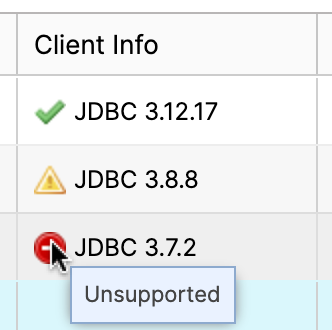Affichage des versions du client Snowflake¶
Pour voir la version du client Snowflake utilisé pour exécuter des instructions SQL dans Snowflake, vous pouvez utiliser la colonne Client Driver de la page Query History dans Snowsight ou la colonne Client Info de la page History dans Classic Console.
Utilisez ces informations pour déterminer si les versions de client activement utilisées par les utilisateurs de votre compte répondent aux exigences minimales. Vous pouvez également utiliser ces informations, le cas échéant, pour identifier la version du client lorsque vous soumettez des cas à l’assistance Snowflake.
Pour afficher les versions des clients Snowflake récemment utilisées dans votre compte :
Connectez-vous à Snowsight ou à Classic Console.
Passez au rôle ACCOUNTADMIN.
- Snowsight:
Dans le coin inférieur gauche, sélectionnez votre nom » Switch role » ACCOUNTADMIN.
- Classic Console:
Sélectionnez le menu déroulant dans le coin supérieur droit (à côté de votre nom de connexion) » Switch Role » ACCOUNTADMIN.
Ouvrez la page Historique des requêtes :
Localisez la colonne contenant la version du client ou du pilote qui a soumis la requête :
- Snowsight:
Utilisez la colonne Client Driver.
- Classic Console:
Utilisez la colonne Client Info.
Si la colonne n’est pas visible, sélectionnez Columns, puis la colonne à afficher.
Notez la version du client dans la ligne pour chaque instruction SQL.
Pour les clients et les pilotes, la colonne comporte une icône qui indique si la version du client est prise en charge, non prise en charge ou en fin de prise en charge. Vous pouvez survoler l’icône pour afficher une info-bulle qui indique le statut actuel de la version du client.
Snowflake met à jour les informations sur les versions prises en charge tous les trois mois. Voir Versions client et politique de prise en charge.